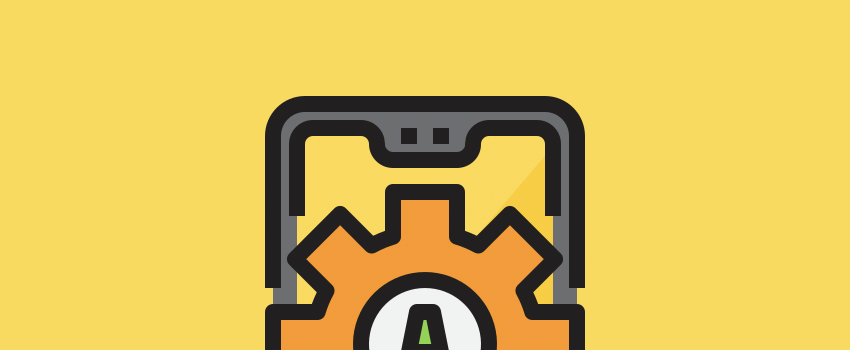Le fichier wp-config.php : le fichier le plus important pour WordPress
Table des matières
Le fichier wp-config.php : le fichier le plus important pour WordPress.
WordPress est un système de gestion de contenu (CMS) complexe qui cherche à offrir une expérience utilisateur (UX) fluide sur les front- et back-ends. Dans ce contexte, vous trouverez également un moyen de gérer les éléments centraux de la plateforme qui est aussi compliqué que de modifier un fichier. Le site wp-config.php vous permet de modifier certains des aspects essentiels de WordPress, sans avoir à recourir à du code lourd.
Cependant, l’utilisation de ce fichier n’est pas une proposition simple. Vous devrez bien comprendre ce que chaque section permet de réaliser, et comment les extraits de code qu’elle contient sont liés à votre installation. Bien que WordPress soit une solution solide, vous pouvez faire tomber tout votre site d’un seul coup, même avec un seul caractère manquant.
Dans cet article, nous allons vous montrer comment naviguer dans la section wp-config.php comme un pro. À la fin, vous saurez ce qu’est ce fichier, où le trouver et ce que vous pouvez en faire. Nous ajouterons même quelques cas d’utilisation avancés, pour vous aider à adapter votre plate-forme à vos besoins spécifiques.
Présentation du fichier wp-config.php
Si vous prenez le nom du fichier comme une définition littérale, vous comprendrez qu’il s’agit d’un fichier de configuration de WordPress. Il vous permet de gérer et de modifier presque tous les paramètres de configuration de base de votre installation. Le site wp-config.php Le fichier wp-config est l’un des plus importants – s’il n’est pas le plus crucial – de tous vos fichiers WordPress. Il permet à votre site WordPress de communiquer avec sa base de données, et son importance ne doit pas être sous-estimée.
Pourquoi le wp-config.php est fondamental pour WordPress
Il y a un certain nombre de pièces mobiles dans votre installation WordPress. Bien sûr, vous avez la plateforme et ses fichiers. Ceux-ci vous permettent d’afficher des pages, de fournir des modèles de mise en page pour chaque élément de votre site et d’héberger vos plugins, vos thèmes et vos médias.
Cependant, votre site relie tous ces éléments à l’aide d’une base de données. Pour que la base de données puisse communiquer avec le reste des fichiers de votre site, vous devez configurer WordPress. Le site wp-config.php est la réponse.
Comment WordPress utilise le wp-config.php
Au niveau de base, vous gérerez les paramètres de votre base de données dans ce fichier, et vous n’aurez plus jamais besoin de le consulter. Cependant, sous le capot, WordPress se référera toujours à ce fichier, et pourra également ajouter des éléments supplémentaires pour le compte d’autres plugins. Par exemple, les plugins de mise en cache ajouteront parfois quelques lignes au fichier de configuration, car ils auront besoin d’accéder à la base de données.
En général, le fichier wp-config.php Le fichier wp-config.php est une sorte de ” table de consultation ” pour WordPress. Lorsqu’il a besoin d’accéder à la base de données, il fait une requête à partir de ce fichier pour l’ouvrir. En tant que tel, vous devez vous assurer que vous comprenez les différents éléments qu’il contient.
Un exemple wp-config.php
Lorsque vous téléchargez WordPress pour la première fois, le wp-config.php n’est pas inclus dans le paquet. À la place, vous trouverez le fichier wp-config-sample.php . Vous pouvez l’utiliser pour créer un fichier de configuration de haut niveau, mais l’ordre des sections sera spécifique. Voici à quoi ressemblera le fichier :
<?php
define( 'DB_NAME', 'database_name_here' );
define( 'DB_USER', 'username_here' );
define( 'DB_PASSWORD', 'password_here' );
define( 'DB_HOST', 'localhost' );
define( 'DB_CHARSET', 'utf8' );
define( 'DB_COLLATE', '' );
define( 'AUTH_KEY', 'put your unique phrase here' );
define( 'SECURE_AUTH_KEY', 'put your unique phrase here' );
define( 'LOGGED_IN_KEY', 'put your unique phrase here' );
define( 'NONCE_KEY', 'put your unique phrase here' );
define( 'AUTH_SALT', 'put your unique phrase here' );
define( 'SECURE_AUTH_SALT', 'put your unique phrase here' );
define( 'LOGGED_IN_SALT', 'put your unique phrase here' );
define( 'NONCE_SALT', 'put your unique phrase here' );
$table_prefix = 'wp_';
define( 'WP_DEBUG', false );
/* Add any custom values between this line and the "stop editing" line. */
/* That's all, stop editing! Happy publishing. */
if ( ! defined( 'ABSPATH' ) ) {
define( 'ABSPATH', __DIR__ . '/' );
}
require_once ABSPATH . 'wp-settings.php';Il s’agit d’une version abrégée du fichier, car vous verrez également de nombreux commentaires pour vous aider à comprendre chaque élément. En résumé, vous avez les éléments suivants dans l’ordre :
- Vos informations d’identification de la base de données. Ceci inclut votre nom d’utilisateur, votre mot de passe, votre hôte, et plus encore.
- Paramètres de langue par défaut. Vous disposez de paramètres distincts pour le jeu de caractères et la langue elle-même.
- Les “sels” et “nonces” sécurisés dont WordPress a besoin. Cela vous permet de crypter les informations des cookies pour les utilisateurs, et c’est une fonction de sécurité essentielle de WordPress.
- Le préfixe de table de WordPress. Les tables de votre base de données commenceront toutes par ce préfixe, et c’est un autre aspect typique de la sécurité à prendre en compte.
- Le mode débogage de WordPress. Vous activerez souvent ce mode lorsque vous devrez résoudre une erreur dans votre installation.
- La zone de snippet ‘personnalisée’. C’est ici que vous ajouterez du code pour les paramètres de configuration personnalisés. Nous en parlerons plus tard.
- Les chemins vers le répertoire racine de WordPress. Dans la plupart des cas, vous ne toucherez pas à ce paramètre, mais il vous permet de définir l’emplacement de WordPress et de son fichier de configuration.
Alors que votre processus d’installation dépendra de la façon dont vous modifiez ce fichier, il y aura au moins une occasion où vous devrez l’ouvrir pour modifier ou vérifier son contenu. Pour ce faire, vous aurez besoin de quelques outils.
Comment modifier le fichier wp-config.php
Si vous lisez souvent le blog WPKube, vous savez que nous couvrons un certain nombre de façons de résoudre les erreurs sur votre système. Dans de nombreux cas, vous aurez besoin de deux éléments pour lire les fichiers de WordPress :
- Un accès au protocole de transfert de fichiers sécurisé (SFTP). Vous l’utiliserez pour accéder aux fichiers de votre installation WordPress. Nous expliquons comment utiliser SFTP dans plusieurs articles du blog, et comment choisir un client SFTP approprié pour travailler avec vos fichiers.
- Un éditeur de texte. Vous ne devez jamais utiliser une application telle que Microsoft Word ou Google Docs, car ces applications introduisent du code sous le capot qui aura un impact sur ce que vous ajoutez aux documents. wp-config.php. Optez plutôt pour Notepad ou TextEdit, et envisagez une solution plus avancée pour le travail régulier, comme Onivim ou Sublime Text.
Une fois ces éléments en place, vous pouvez utiliser SFTP pour accéder à votre serveur. Le site wp-config.php se trouvera dans le répertoire racine, avec vos autres fichiers et dossiers WordPress :
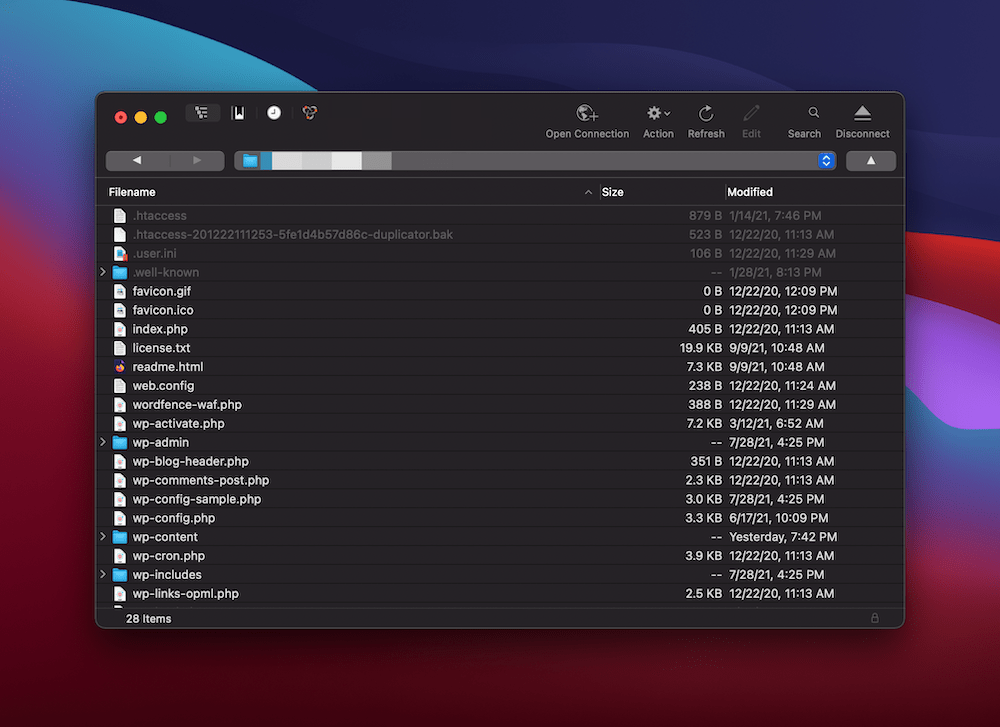
Une fois que vous avez ouvert le fichier, vous pouvez commencer à le modifier. Cependant, nous vous recommandons également de créer une sauvegarde de votre site au cas où vous auriez besoin de le restaurer à nouveau.
4 façons typiques de modifier le wp-config.php
Nous allons vous montrer quelques façons typiques de travailler avec le fichier wp-config.php fichier. Notez que nous ne vous suggérons pas d’exécuter tous ces processus et méthodes dans le cadre de cet article – il s’agit plutôt d’une illustration.
Considérez plutôt cet article comme une sorte de glossaire des actions régulières que vous entreprendrez et qui concernent le fichier. Voici ce que nous allons couvrir :
- Comment configurer les paramètres de la base de données de WordPress.
- Ajout de clés et de sels à votre configuration.
- Comment modifier le préfixe de la table de la base de données WordPress.
- Comment activer le mode débogage de WordPress.
Ensuite, nous allons vous donner un aperçu des autres façons populaires dont les propriétaires et les développeurs de sites utilisent le mode de débogage de WordPress. wp-config.php fichier. Cela vous donnera une idée de sa puissance et de sa flexibilité.
1. Configuration de la base de données WordPress
La tâche naturelle à effectuer avec le wp-config.php sert à définir les informations d’identification de votre base de données. La configuration nécessite quatre éléments pour établir une connexion réussie :
- Le nom de la base de données.
- Votre nom d’utilisateur.
- Un mot de passe.
- Votre hôte.
Dans la plupart des cas, vous trouverez ces informations dans le panneau de contrôle de votre hébergement. Si vous installez WordPress par le biais d’un programme d’installation automatique, il se peut que ces champs soient remplis avec les informations correctes pour vous.
Pour cette raison, vous n’aurez peut-être pas besoin de modifier ces champs. Toutefois, si vous rencontrez un problème tel que l’icône Erreur lors de l’établissement de la connexion à la base de donnéesVous devrez vérifier les informations d’identification pour vous assurer que vous avez les bonnes.
2. Ajouter des clés et des sels à WordPress
C’est un autre aspect de votre wp-config.php que WordPress remplit pour vous une fois l’installation terminée. C’est un moyen de crypter les données des cookies pour les visiteurs de votre site. Si les sels ne sont pas authentifiés, un utilisateur ne pourra pas utiliser le site. En tant que tels, ils sont essentiels pour protéger les utilisateurs, créer des sessions et gérer les cookies.
Il y a huit éléments ici, divisés en deux sections de quatre. Un ensemble de quatre gère les clés, et l’autre les sels. Chaque section offre les éléments suivants :
- Authentification.
- Authentification sécurisée.
- Clés et sels de connexion.
- Clés et sels de nonce.
Pour les besoins de l’utilisation de cette section de votre fichier, c’est tout ce que vous avez besoin de savoir. Cependant, chaque clé et chaque sel utilise une chaîne de caractères aléatoire. En fait, WordPress fournit une interface de programmation d’application (API) pour vous aider à générer ces sels. Comme ils sont générés sans que vous ayez à les saisir dans la plupart des cas, il n’est souvent pas nécessaire de les modifier dans le fichier lui-même.
3. Modifier le préfixe de la base de données WordPress
Cette tâche peut être effectuée par le biais de la fonction wp-config.php mais il existe souvent une option dédiée dans le processus d’installation que vous avez choisi. La modification du préfixe de la base de données peut contribuer à la sécurité de votre site, bien que les avis soient partagés quant à l’utilité de cette mesure.
Quoi qu’il en soit, vous pouvez modifier le $table_prefix = 'wp_'; pour remplacer “wp“par des caractères aléatoires. Cependant, ce n’est pas tout ce que vous devez faire, et notre conseil est de changer le préfixe par le biais de votre hôte lors de la configuration. Nous dirons même que vous n’avez pas besoin de changer le préfixe du tout si vous n’êtes pas sûr.
Nous parlons un peu plus du préfixe de la table de la base de données dans notre article sur les requêtes SQL. Cet article vous donne quelques exemples de la façon dont vous pouvez utiliser cette ligne dans vos requêtes SQL. wp-config.php pour référencer d’autres aspects de votre installation, il s’agit donc d’une lecture essentielle.
4. Configurer le mode débogage de WordPress
L’un des points de départ de nombreuses corrections d’erreurs consiste à activer le mode de débogage de WordPress. Cela permet de signaler certaines erreurs et d’éviter l’apparition du redoutable écran blanc de la mort (WSoD).
define( 'WP_DEBUG', false );
Par défaut, le débogage est désactivé, et pour l’activer, vous devez activer le mode de débogage de WordPress. false à true. Une fois que vous l’aurez fait, d’autres options s’offriront à vous, notamment l’activation du fichier journal de débogage à l’aide de la commande define( 'WP_DEBUG_LOG', true );. Il existe également d’autres moyens de personnaliser davantage la sortie. Par exemple, vous pouvez choisir d’afficher les erreurs dans le code HTML de vos pages à l’aide de la commande define( 'WP_DEBUG_DISPLAY', true );.
Cela analyse les erreurs PHP que vous verrez sur l’interface de WordPress, et si vous changez la valeur en falsevous ne les verrez pas. Vous devrez créer le bon mélange de paramètres de débogage en utilisant les différents modes et états pour créer le bon environnement de débogage.
Façons avancées de modifier le wp-config.php Fichier
Il existe de nombreuses autres façons de configurer votre installation WordPress par le biais de l’outil de configuration de WordPress. wp-config.php fichier. Les développeurs et les propriétaires de sites appliqueront ces méthodes pour personnaliser davantage WordPress et offrir une meilleure “qualité de vie” aux utilisateurs finaux.
Comme pour les méthodes typiques ci-dessus, il n’y a aucune obligation de les appliquer – elles sont basées sur le principe du “besoin de savoir”. En tant que tel, lorsque vous avez besoin de les connaître, vous avez les moyens de les mettre en œuvre avec vos propres fichiers de configuration.
Certaines erreurs, notamment l’erreur fatale Allowed Memory Size Exhausted, atteignent la quantité maximale de mémoire PHP allouée par un serveur. Celle-ci est différente selon votre hébergeur, mais vous pouvez la modifier à l’aide d’un extrait dans la section wp-config.php fichier :
define( 'WP_MEMORY_LIMIT', 'xxM' );
Ici, le “xx“est un nombre, souvent un multiple de deux (comme 96, 128 ou 256). Cela devrait être tout ce que vous devez faire pour résoudre ce genre d’erreurs.
Vous pouvez également gérer les mises à jour automatiques de WordPress en utilisant quelques lignes de code :
define( 'AUTOMATIC_UPDATER_DISABLED', true );
define( 'WP_AUTO_UPDATE_CORE', false );La première désactive toutes les mises à jour automatiques, tandis que la seconde gère les mises à jour du noyau uniquement en fonction du paramètre que vous utilisez. Comme vous pouvez vous y attendre, false désactive toutes les mises à jour automatiques du noyau, tandis que true les active toutes pour les versions majeures et mineures. Toutefois, la valeur par défaut est minor, ce qui n’exécute pas les mises à jour majeures automatiques, mais s’applique à tout le reste.
Vous pouvez également choisir de personnaliser les états de révision des messages. Par exemple, la valeur par défaut est define( 'WP_POST_REVISIONS', true );. Cependant, l’option false désactive complètement la fonction. Vous pouvez également indiquer un nombre ici, qui définit un nombre maximum de révisions par message.
Une fonction connexe est l’intervalle de sauvegarde automatique de WordPress. Cela peut être une aubaine si vous comptez sur cette fonctionnalité, et vous pouvez changer la valeur par défaut de 60 secondes en quelque chose d’autre à l’aide de la fonction define( 'AUTOSAVE_INTERVAL', xx );. Ici, “xx” représente le nombre de secondes entre les sauvegardes.
Enfin, vous pouvez définir un thème par défaut différent. Chaque propriétaire de site aura un thème par défaut préféré, surtout si vous y revenez souvent et n’utilisez pas de fichier d’installation personnalisé (par exemple, dans Vagrant Vagrant Vagrant).
Encore une fois, vous n’avez besoin que d’une seule ligne pour cela :
define('WP_DEFAULT_THEME', 'twentyeleven');
Cependant, notez que le thème que vous spécifiez doit faire partie de votre installation WordPress, et la valeur que vous fournissez doit être le slug du thème. Vous pouvez le trouver dans le fichier wp-content/themes car le slug sera le nom du répertoire du thème par défaut.
Conclusion
Pour un fichier d’à peine quelques kilo-octets, le système WordPress wp-config.php est une bête. Il aide votre base de données à communiquer avec WordPress, et c’est un fichier vital pour votre installation. En tant que tel, vous devriez apprendre les tenants et aboutissants de ce fichier, car vous pourriez avoir besoin de l’ouvrir à un moment donné.
Si vous disposez d’un éditeur de texte et d’un accès SFTP à votre serveur, vous pouvez trouver le fichier wp-config.php au niveau de la racine et l’utiliser pour gérer les paramètres de votre base de données. Vous pouvez également effectuer des modifications avancées telles que la définition de limites de mémoire. Il s’agit donc d’un moyen polyvalent d’adapter votre installation WordPress à vos besoins.
Si vous avez besoin d’aide pour ce genre de configuration WordPress, les experts Weapzy peuvent vous aider ! Contactez-nous